Kaip išlaisvinti erdvę savo "Android" telefone naudodamiesi vienu mygtuko paspaudimu, dėka "Google" nuotraukų

". Būkime tikri: šiuolaikiniai išmanieji telefonai turi ribotą saugyklą. Nors jie ateina su daug daugiau, nei anksčiau, paprasta užpildyti 32 GB net nežinodami.
SUSIJĘS: 18 Ką gali žinoti "Google Photos" gali padaryti
Čia galite kurti "Google" nuotraukas. geriausias draugas: tai automatiškai sugrupuoja nuotraukas ir vaizdo įrašus, saugo neribotą kiekį "Google" serveriuose. Daugumai žmonių kompromisas yra tai, kad "Google" pirmiausia suspaudžia vaizdus, vis tiek išlaikydama labai aukštą kokybę, kad būtų galima sutaupyti vietos pabaigoje. Vienintelė išimtis iš šios taisyklės yra "Google Pixel", kuriam suteikiama nemokama neribota nuotraukų ir vaizdo įrašų saugykla originalioje rezoliucijoje. Bet kokiu atveju, tai yra gerai verta kompromiso.
Kadangi nuotraukos automatiškai sukuria atsargines kopijas, padarytas su jūsų fotoaparatu, nėra jokio reikalo išlaikyti, kad ši medžiaga būtų saugoma vietoje jūsų įrenginyje. Galų gale Nuotraukos vis tiek bus rodomas atsarginės kopijos failus įrenginyje, kuriame jie buvo nufotografuoti, ir visuose kituose "Android" įrenginiuose. Taigi tikrai niekas nepasikeis - vis tiek turėsite visas tas nuotraukas savo bibliotekoje, tiesiog neįsivaizduosite vietos savo telefone.
Nuotraukos daro tai juokingai paprasta: vienu mygtuku galite greitai ištrinti visas nuotraukas ir vaizdo įrašai iš jūsų telefono, kurie jau buvo atsarginę kopiją.
Pirmiausia įskiepiai į "Photos" programą ir skaidrę atidarykite meniu kairėje pusėje. Šiek tiek sumažindamas šį meniu, yra parinktis, kurioje rašoma "Atlaisvinti erdvę". Aš tikiu, kad jūs jau galite pamatyti, kur tai vyksta.
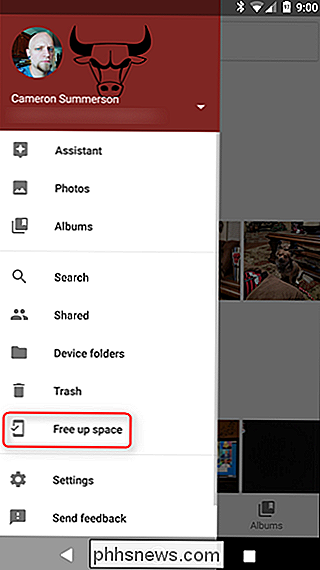
Kai jūs suteikiate šią parinktį bakstelėkite, sistema ieškos visų failų, kurie turi buvo pakartotas. Tai gali užtrukti nuo kelių sekundžių iki kelių minučių, priklausomai nuo jūsų įrenginio greičio ir failų, kuriuos jis turi nuskaityti, skaičių. Būkite kantrūs.
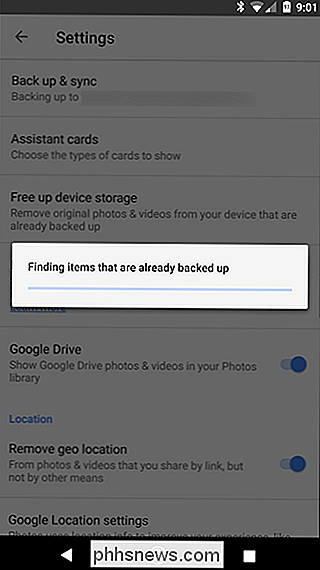
Nustačius viską, jis pateiks jums numerį ir galimybę pašalinti tuos failus. Mano atveju turėjau 134 failus, kurių atsarginės kopijos buvo atsarginės - tai yra beprotiška, kaip greitai ši medžiaga susitrenkia!

Spustelėjus parinktį "Pašalinti", kol bus ištrinti failai, pasirodys pažangos juosta. Kai tai bus baigta, apačioje trumpai pasirodys pranešimas, kuriame bus rodoma, kiek laisvos vietos buvo išlaisvintos.
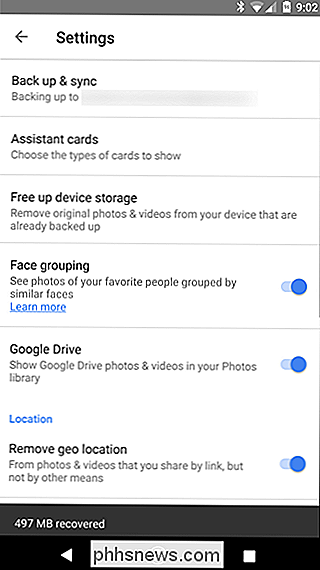
Tai beveik tas - greitas ir paprastas būdas išlaisvinti vietą savo įrenginyje. Man patiko, kad "Google" įdiegtų tam tikrą automatinio nustatymo ir užmiršimo parinktį, kur "Photos" tai atliks, kai nuotraukos ir vaizdo įrašai užims tam tikrą kiekį vietos. Tačiau iki to laiko tai beveik taip pat paprasta.

Kas nustato, ar kompiuteris gali būti žiniatinklio serveriu, ar ne?
Jei planuojate sukurti žiniatinklio serverį, ar jums reikia specialiai sukurto kompiuterio tam tikslui ar galite naudoti labiau paplitusią kompiuterio tipą? Šiandienos "SuperUser" užduotys atsako į įdomų skaitytojo klausimą. Šiandienos klausimų ir atsakymų sesija ateina su meile SuperUser - "Stack Exchange", bendruomenės valdoma "Q & A" svetainių grupavimo padalinys.

Kaip išjungti "Amazon" asmeninius skelbimus visame internete
"Amazon" stebi jūsų naršymo istoriją, kurią vėliau jis naudoja, kad reklamuotumėte produktus jums visame žiniatinklyje. Nesvarbu, ar esate pavargę matyti skelbimus apie ką tik nusipirktą prekę, ar tiesiog nenorite, kad "Amazon" užliptų ant jūsų, tai yra būdas pritaikyti asmeniniams skelbimams. Štai kaip.



